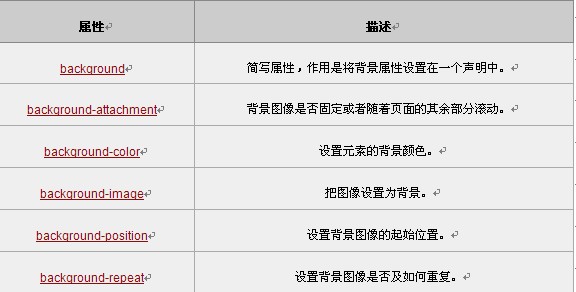1、CSS基础
1.1??? CSS简介
需要具备的基础知识
在继续学习之前,你需要对下面的知识有基本的了解:
? HTML
? XHTML
CSS 概述
? CSS 指层叠样式表 (Cascading Style Sheets)
? 样式定义如何显示 HTML 元素
? 样式通常存储在样式表中
? 把样式添加到 HTML 4.0 中,是为了解决内容与表现分离的问题
? 外部样式表可以极大提高工作效率
? 外部样式表通常存储在 CSS 文件中
? 多个样式定义可层叠为一
样式解决了一个普遍的问题
HTML 标签原本被设计为用于定义文档内容。通过使用 <h1>、<p>、<table> 这样的标签,HTML 的初衷是表达“这是标题”、“这是段落”、“这是表格”之类的信息。同时文档布局由浏览器来完成,而不使用任何的格式化标签。
由于两种主要的浏览器(Netscape 和 Internet Explorer)不断地将新的 HTML 标签和属性(比如字体标签和颜色属性)添加到 HTML 规范中,创建文档内容清晰地独立于文档表现层的站点变得越来越困难。
为了解决这个问题,万维网联盟(W3C),这个非营利的标准化联盟,肩负起了 HTML 标准化的使命,并在 HTML 4.0 之外创造出样式(Style)。
所有的主流浏览器均支持层叠样式表。
样式表极大地提高了工作效率
样式表定义如何显示 HTML 元素,就像 HTML 3.2 的字体标签和颜色属性所起的作用那样。样式通常保存在外部的 .css 文件中。通过仅仅编辑一个简单的 CSS 文档,外部样式表使你有能力同时改变站点中所有页面的布局和外观。
由于允许同时控制多重页面的样式和布局,CSS 可以称得上 WEB 设计领域的一个突破。作为网站开发者,你能够为每个 HTML 元素定义样式,并将之应用于你希望的任意多的页面中。如需进行全局的更新,只需简单地改变样式,然后网站中的所有元素均会自动地更新。
多重样式将层叠为一个
样式表允许以多种方式规定样式信息。样式可以规定在单个的 HTML 元素中,在 HTML 页的头元素中,或在一个外部的 CSS 文件中。甚至可以在同一个 HTML 文档内部引用多个外部样式表。
层叠次序
当同一个 HTML 元素被不止一个样式定义时,会使用哪个样式呢?
一般而言,所有的样式会根据下面的规则层叠于一个新的虚拟样式表中,其中数字 4 拥有最高的优先权。
1. 浏览器缺省设置
2. 外部样式表
3. 内部样式表(位于 <head> 标签内部)
4. 内联样式(在 HTML 元素内部)
因此,内联样式(在 HTML 元素内部)拥有最高的优先权,这意味着它将优先于以下的样式声明:<head> 标签中的样式声明,外部样式表中的样式声明,或者浏览器中的样式声明(缺省值)。
1.2 CSS语法
CSS 语法由三部分构成:选择器、属性和值:
selector {property: value}
选择器 (selector) 通常是你希望定义的 HTML 元素或标签,属性 (property) 是你希望改变的属性,并且每个属性都有一个值。属性和值被冒号分开,并由花括号包围,这样就组成了一个完整的样式声明(declaration):
- body?{color:?blue}??
body {color: blue}
上面这行代码的作用是将 body 元素内的文字颜色定义为蓝色。在上述例子中,body 是选择器,而包括在花括号内的的部分是声明。声明依次由两部分构成:属性和值,color 为属性,blue 为值。
值的不同写法和单位
除了英文单词 red,我们还可以使用十六进制的颜色值 #ff0000:
- p?{?color:?#ff0000;?}??
p { color: #ff0000; }
为了节约字节,我们可以使用 CSS 的缩写形式:
- p?{?color:?#f00;?}??
p { color: #f00; }
我们还可以通过两种方法使用 RGB 值:
- p?{?color:?rgb(255,0,0);?} ??
- p?{?color:?rgb(100%,0%,0%);?}??
p { color: rgb(255,0,0); }
p { color: rgb(100%,0%,0%); }
请注意,当使用 RGB 百分比时,即使当值为 0 时也要写百分比符号。但是在其他的情况下就不需要这么做了。比如说,当尺寸为 0 像素时,0 之后不需要使用 px 单位,因为 0 就是 0,无论单位是什么。
记得写引号
提示:如果值为若干单词,则要给值加引号:
- p?{font-family:?"sans?serif";}??
p {font-family: "sans serif";}
多重声明:
提示:如果要定义不止一个声明,则需要用分号将每个声明分开。下面的例子展示出如何定义一个红色文字的居中段落。最后一条规则是不需要加分号的,因为分号在英语中是一个分隔符号,不是结束符号。然而,大多数有经验的设计师会在每条声明的末尾都加上分号,这么的好处是,当你从现有的规则中增减声明时,会尽可能的减少出错的可能性。就像这样:
- p?{text-align:center;?color:red;}??
p {text-align:center; color:red;}
你应该在每行只描述一个属性,这样可以增强样式定义的可读性,就像这样:
- p?{ ??
- ??text-align:?center; ??
- ??color:?black; ??
- ??font-family:?arial; ??
- }??
p {
text-align: center;
color: black;
font-family: arial;
}
空格和大小写敏感
大多数样式表包含不止一条规则,而大多数规则包含不止一个声明。多重声明和空格的使用使得样式表更容易被编辑:
- body?{ ??
- ??color:?#000; ??
- ??background:?#fff; ??
- ??margin:?0; ??
- ??padding:?0; ??
- ??font-family:?Georgia,?Palatino,?serif; ??
- ??}??
body {
color: #000;
background: #fff;
margin: 0;
padding: 0;
font-family: Georgia, Palatino, serif;
}
是否包含空格不会影响 CSS 在浏览器的工作效果,同样,与 XHTML 不同,CSS 对大小写不敏感。不过存在一个例外:如果涉及到与 HTML 文档一起工作的话,class 和 id 名称对大小写是敏感的。
1.3 CSS高级语法
选择器的分组
你可以对选择器进行分组,这样,被分组的选择器就可以分享相同的声明。用逗号将需要分组的选择器分开。在下面的例子中,我们对所有的标题元素进行了分组。所有的标题元素都是绿色的。
- h1,h2,h2,h3,h5,h6?{ ??
- ??color:?green; ??
- ??}??
h1,h2,h2,h3,h5,h6 {
color: green;
}
继承及其问题
根据 CSS,子元素从父元素继承属性。但是它并不总是按此方式工作。看看下面这条规则:
- body?{ ??
- ?????font-family:?Verdana,?sans-serif; ??
- ?????}??
body {
font-family: Verdana, sans-serif;
}
根据上面这条规则,站点的 body 元素将使用 Verdana 字体(假如访问者的系统中存在该字体的话)。
通过 CSS 继承,子元素将继承最高级元素(在本例中是 body)所拥有的属性(这些子元素诸如 p, td, ul, ol, ul, li, dl, dt,和 dd)。不需要另外的规则,所有 body 的子元素都应该显示 Verdana 字体,子元素的子元素也一样。并且在大部分的现代浏览器中,也确实是这样的。
但是在那个浏览器大战的血腥年代里,这种情况就未必会发生,那时候对标准的支持并不是企业的优先选择。比方说,Netscape 4 就不支持继承,它不仅忽略继承,而且也忽略应用于 body 元素的规则。IE/Windows 直到 IE6 还存在相关的问题,在表格内的字体样式会被忽略。我们又该如何是好呢?
友善地对待Netscape 4
幸运地是,你可以通过使用我们称为 "Be Kind to Netscape 4" 的冗余法则来处理旧式浏览器无法理解继承的问题。
- body??{ ??
- ?????font-family:?Verdana,?sans-serif; ??
- ?????} ??
- ??
- p,?td,?ul,?ol,?li,?dl,?dt,?dd??{ ??
- ?????font-family:?Verdana,?sans-serif; ??
- ?????}??
body {
font-family: Verdana, sans-serif;
}
p, td, ul, ol, li, dl, dt, dd {
font-family: Verdana, sans-serif;
}
4.0 浏览器无法理解继承,不过他们可以理解组选择器。这么做虽然会浪费一些用户的带宽,但是如果需要对 Netscape 4 用户进行支持,就不得不这么做。
继承是一个诅咒吗?
如果你不希望 "Verdana, sans-serif" 字体被所有的子元素继承,又该怎么做呢?比方说,你希望段落的字体是 Times。没问题。创建一个针对 p 的特殊规则,这样它就会摆脱父元素的规则:
- body??{ ??
- ?????font-family:?Verdana,?sans-serif; ??
- ?????} ??
- ??
- td,?ul,?ol,?ul,?li,?dl,?dt,?dd??{ ??
- ?????font-family:?Verdana,?sans-serif; ??
- ?????} ??
- ??
- p??{ ??
- ?????font-family:?Times,?"Times?New?Roman",?serif; ??
- ?????}??
body {
font-family: Verdana, sans-serif;
}
td, ul, ol, ul, li, dl, dt, dd {
font-family: Verdana, sans-serif;
}
p {
font-family: Times, "Times New Roman", serif;
}
1.4 CSS派生选择器
通过依据元素在其位置的上下文关系来定义样式,你可以使标记更加简洁。
在 CSS1 中,通过这种方式来应用规则的选择器被称为上下文选择器 (contextual selectors),这是由于它们依赖于上下文关系来应用或者避免某项规则。在 CSS2 中,它们称为派生选择器,但是无论你如何称呼它们,它们的作用都是相同的。
派生选择器允许你根据文档的上下文关系来确定某个标签的样式。通过合理地使用派生选择器,我们可以使 HTML 代码变得更加整洁。
比方说,你希望列表中的 strong 元素变为斜体字,而不是通常的粗体字,可以这样定义一个派生选择器:
- li?strong?{ ??
- ????font-style:?italic; ??
- ????font-weight:?normal; ??
- ??}??
li strong {
font-style: italic;
font-weight: normal;
}
请注意标记为 <strong> 的蓝色代码的上下文关系:
- <p><strong>我是粗体字,不是斜体字,因为我不在列表当中,所以这个规则对我不起作用</strong></p>??
- ??
- <ol>??
- <li><strong>我是斜体字。这是因为?strong?元素位于?li?元素内。</strong></li>??
- <li>我是正常的字体。</li>??
- </ol>??
<p><strong>我是粗体字,不是斜体字,因为我不在列表当中,所以这个规则对我不起作用</strong></p> <ol> <li><strong>我是斜体字。这是因为 strong 元素位于 li 元素内。</strong></li> <li>我是正常的字体。</li> </ol>
在上面的例子中,只有 li 元素中的 strong 元素的样式为斜体字,无需为 strong 元素定义特别的 class 或 id,代码更加简洁。
再看看下面的 CSS 规则:
- strong?{ ??
- ?????color:?red; ??
- ?????} ??
- ??
- h2?{ ??
- ?????color:?red; ??
- ?????} ??
- ??
- h2?strong?{ ??
- ?????color:?blue; ??
- ?????}??
strong {
color: red;
}
h2 {
color: red;
}
h2 strong {
color: blue;
}
下面是它施加影响的 HTML:
- <p>The?strongly?emphasized?word?in?this?paragraph?is<strong>red</strong>.</p>??
- <h2>This?subhead?is?also?red.</h2>??
- <h2>The?strongly?emphasized?word?in?this?subhead?is<strong>blue</strong>.</h2>??
<p>The strongly emphasized word in this paragraph is<strong>red</strong>.</p> <h2>This subhead is also red.</h2> <h2>The strongly emphasized word in this subhead is<strong>blue</strong>.</h2>
1.5 CSS? id 选择器
id 选择器可以为标有特定 id 的 HTML 元素指定特定的样式。
id 选择器以 "#" 来定义。
下面的两个 id 选择器,第一个可以定义元素的颜色为红色,第二个定义元素的颜色为绿色:
#red {color:red;}
#green {color:green;}
下面的 HTML 代码中,id 属性为 red 的 p 元素显示为红色,而 id 属性为 green 的 p 元素显示为绿色。
- <p?id="red">这个段落是红色。</p>??
- <p?id="green">这个段落是绿色。</p>??
<p id="red">这个段落是红色。</p> <p id="green">这个段落是绿色。</p>
注意:id 属性只能在每个 HTML 文档中出现一次。想知道原因吗,请参阅 XHTML:网站重构。
id 选择器和派生选择器
在现代布局中,id 选择器常常用于建立派生选择器。
- #sidebar?p?{ ??
- ????font-style:?italic; ??
- ????text-align:?right; ??
- ????margin-top:?0.5em; ??
- ????}??
#sidebar p {
font-style: italic;
text-align: right;
margin-top: 0.5em;
}
上面的样式只会应用于出现在 id 是 sidebar 的元素内的段落。这个元素很可能是 div 或者是表格单元,尽管它也可能是一个表格或者其他块级元素。它甚至可以是一个内联元素,比如 <em></em> 或者 <span></span>,不过这样的用法是非法的,因为不可以在内联元素 <span> 中嵌入 <p> (如果你忘记了原因,请参阅 XHTML:网站重构)。
一个选择器,多种用法
即使被标注为 sidebar 的元素只能在文档中出现一次,这个 id 选择器作为派生选择器也可以被使用很多次:
- #sidebar?p?{ ??
- ????font-style:?italic; ??
- ????text-align:?right; ??
- ????margin-top:?0.5em; ??
- ????} ??
- ??
- #sidebar?h2?{ ??
- ????font-size:?1em; ??
- ????font-weight:?normal; ??
- ????font-style:?italic; ??
- ????margin:?0; ??
- ????line-height:?1.5; ??
- ????text-align:?right; ??
- ????}??
#sidebar p {
font-style: italic;
text-align: right;
margin-top: 0.5em;
}
#sidebar h2 {
font-size: 1em;
font-weight: normal;
font-style: italic;
margin: 0;
line-height: 1.5;
text-align: right;
}
在这里,与页面中的其他 p 元素明显不同的是,sidebar 内的 p 元素得到了特殊的处理,同时,与页面中其他所有 h2 元素明显不同的是,sidebar 中的 h2 元素也得到了不同的特殊处理。
单独的选择器
id 选择器即使不被用来创建派生选择器,它也可以独立发挥作用:
- #sidebar?{ ??
- ????border:?1px?dotted?#000; ??
- ????padding:?10px; ??
- ????}??
#sidebar {
border: 1px dotted #000;
padding: 10px;
}
根据这条规则,id 为 sidebar 的元素将拥有一个像素宽的黑色点状边框,同时其周围会有 10 个像素宽的内边距(padding,内部空白)。老版本的 Windows/IE 浏览器可能会忽略这条规则,除非你特别地定义这个选择器所属的元素:
- div#sidebar?{ ??
- ????border:?1px?dotted?#000; ??
- ????padding:?10px; ??
- ????}??
div#sidebar {
border: 1px dotted #000;
padding: 10px;
}
1.6 CSS 类选择器
在 CSS 中,类选择器以一个点号显示:
- .center?{text-align:?center}??
.center {text-align: center}
在上面的例子中,所有拥有 center 类的 HTML 元素均为居中。
在下面的 HTML 代码中,h1 和 p 元素都有 center 类。这意味着两者都将遵守 ".center" 选择器中的规则。
- <h1?class="center">??
- This?heading?will?be?center-aligned ??
- </h1>??
- ??
- <p?class="center">??
- This?paragraph?will?also?be?center-aligned. ??
- </p>??
<h1 class="center"> This heading will be center-aligned </h1> <p class="center"> This paragraph will also be center-aligned. </p>
注意:类名的第一个字符不能使用数字!它无法在 Mozilla 或 Firefox 中起作用。
和 id 一样,class 也可被用作派生选择器:
- .fancy?td?{ ??
- ????color:?#f60; ??
- ????background:?#666; ??
- ????}??
.fancy td {
color: #f60;
background: #666;
}
在上面这个例子中,类名为 fancy 的更大的元素内部的表格单元都会以灰色背景显示橙色文字。(名为 fancy 的更大的元素可能是一个表格或者一个 div)
元素也可以基于它们的类而被选择:
- td.fancy?{ ??
- ????color:?#f60; ??
- ????background:?#666; ??
- ????}??
td.fancy {
color: #f60;
background: #666;
}
在上面的例子中,类名为 fancy 的表格单元将是带有灰色背景的橙色。
<td class="fancy">
你可以将类 fancy 分配给任何一个表格元素任意多的次数。那些以 fancy 标注的单元格都会是带有灰色背景的橙色。那些没有被分配名为 fancy 的类的单元格不会受这条规则的影响。还有一点值得注意,class 为 fancy 的段落也不会是带有灰色背景的橙色,当然,任何其他被标注为 fancy 的元素也不会受这条规则的影响。这都是由于我们书写这条规则的方式,这个效果被限制于被标注为 fancy 的表格单元(即使用 td 元素来选择 fancy 类)。
1.7 如何创建CSS ?
如何插入样式表
当读到一个样式表时,浏览器会根据它来格式化 HTML 文档。插入样式表的方法有三种:
外部样式表
当样式需要应用于很多页面时,外部样式表将是理想的选择。在使用外部样式表的情况下,你可以通过改变一个文件来改变整个站点的外观。每个页面使用 <link> 标签链接到样式表。<link> 标签在(文档的)头部:
- <head>??
- <link?rel="stylesheet"?type="text/css"?href="mystyle.css"?/>??
- </head>??
<head> <link rel="stylesheet" type="text/css" href="mystyle.css" /> </head>
浏览器会从文件 mystyle.css 中读到样式声明,并根据它来格式文档。
外部样式表可以在任何文本编辑器中进行编辑。文件不能包含任何的 html 标签。样式表应该以 .css 扩展名进行保存。下面是一个样式表文件的例子:
?
hr {color: sienna;}
p {margin-left: 20px;}
body {background-image: url("images/back40.gif");}
不要在属性值与单位之间留有空格。假如你使用 “margin-left: 20 px” 而不是 “margin-left: 20px” ,它仅在 IE 6 中有效,但是在 Mozilla/Firefox 或 Netscape 中却无法正常工作。
内部样式表
当单个文档需要特殊的样式时,就应该使用内部样式表。你可以使用 <style> 标签在文档头部定义内部样式表,就像这样:
- <head>??
- <style?type="text/css">??
- ??hr?{color:?sienna;} ??
- ??p?{margin-left:?20px;} ??
- ??body?{background-image:?url("images/back40.gif");} ??
- </style>??
- </head>??
<head>
<style type="text/css">
hr {color: sienna;}
p {margin-left: 20px;}
body {background-image: url("images/back40.gif");}
</style>
</head>
内联样式
由于要将表现和内容混杂在一起,内联样式会损失掉样式表的许多优势。请慎用这种方法,例如当样式仅需要在一个元素上应用一次时。
要使用内联样式,你需要在相关的标签内使用样式(style)属性。Style 属性可以包含任何 CSS 属性。本例展示如何改变段落的颜色和左外边距:
- <p?style="color:?sienna;?margin-left:?20px">??
- This?is?a?paragraph ??
- </p>??
<p style="color: sienna; margin-left: 20px"> This is a paragraph </p>
多重样式
如果某些属性在不同的样式表中被同样的选择器定义,那么属性值将从更具体的样式表中被继承过来。
例如,外部样式表拥有针对 h3 选择器的三个属性:
- h3?{ ??
- ??color:?red; ??
- ??text-align:?left; ??
- ??font-size:?8pt; ??
- ??}??
h3 {
color: red;
text-align: left;
font-size: 8pt;
}
而内部样式表拥有针对 h3 选择器的两个属性:
- h3?{ ??
- ??text-align:?right;? ??
- ??font-size:?20pt; ??
- ??}??
h3 {
text-align: right;
font-size: 20pt;
}
假如拥有内部样式表的这个页面同时与外部样式表链接,那么 h3 得到的样式是:
- color:?red;? ??
- text-align:?right;? ??
- font-size:?20pt;??
color: red; text-align: right; font-size: 20pt;
即颜色属性将被继承于外部样式表,而文字排列(text-alignment)和字体尺寸(font-size)会被内部样式表中的规则取代。
1.8 CSS 背景
CSS 允许应用纯色作为背景,也允许使用背景图像创建相当复杂的效果。
CSS 在这方面的能力远远在 HTML 之上。
背景色
可以使用 background-color 属性为元素设置背景色。这个属性接受任何合法的颜色值。
这条规则把元素的背景设置为灰色:
- p?{background-color:?gray;}??
p {background-color: gray;}
如果您希望背景色从元素中的文本向外少有延伸,只需增加一些内边距:
- p?{background-color:?gray;?padding:?20px;}??
p {background-color: gray; padding: 20px;}
可以为所有元素设置背景色,这包括 body 一直到 em 和 a 等行内元素。
background-color 不能继承,其默认值是 transparent。transparent 有“透明”之意。也就是说,如果一个元素没有指定背景色,那么背景就是透明的,这样其祖先元素的背景才能可见。
背景图像
要把图像放入背景,需要使用 background-image 属性。background-image 属性的默认值是 none,表示背景上没有放置任何图像。
如果需要设置一个背景图像,必须为这个属性设置一个 URL 值:
- body?{background-image:?url(/i/eg_bg_04.gif);}??
body {background-image: url(/i/eg_bg_04.gif);}
大多数背景都应用到 body 元素,不过并不仅限于此。
下面例子为一个段落应用了一个背景,而不会对文档的其他部分应用背景:
- p.flower?{background-image:?url(/i/eg_bg_03.gif);}??
p.flower {background-image: url(/i/eg_bg_03.gif);}
您甚至可以为行内元素设置背景图像,下面的例子为一个链接设置了背景图像:
- a.radio?{background-image:?url(/i/eg_bg_07.gif);}??
a.radio {background-image: url(/i/eg_bg_07.gif);}
理论上讲,甚至可以向 textareas 和 select 等替换元素的背景应用图像,不过并不是所有用户代理都能很好地处理这种情况。
另外还要补充一点,background-image 也不能继承。事实上,所有背景属性都不能继承。
背景重复
如果需要在页面上对背景图像进行平铺,可以使用 background-repeat 属性。
属性值 repeat 导致图像在水平垂直方向上都平铺,就像以往背景图像的通常做法一样。repeat-x 和 repeat-y 分别导致图像只在水平或垂直方向上重复,no-repeat 则不允许图像在任何方向上平铺。
默认地,背景图像将从一个元素的左上角开始。请看下面的例子:
- body ??
- ??{? ??
- ??background-image:?url(/i/eg_bg_03.gif); ??
- ??background-repeat:?repeat-y; ??
- ??}??
body
{
background-image: url(/i/eg_bg_03.gif);
background-repeat: repeat-y;
}
背景定位
可以利用 background-position 属性改变图像在背景中的位置。
下面的例子在 body 元素中将一个背景图像居中放置:
- body ??
- ??{? ??
- ????background-image:url('/i/eg_bg_03.gif'); ??
- ????background-repeat:no-repeat; ??
- ????background-position:center; ??
- ??}??
body
{
background-image:url('/i/eg_bg_03.gif');
background-repeat:no-repeat;
background-position:center;
}
为 background-position 属性提供值有很多方法。首先,可以使用一些关键字:top、bottom、left、right 和 center。通常,这些关键字会成对出现,不过也不总是这样。还可以使用长度值,如 100px 或 5cm,最后也可以使用百分数值。不同类型的值对于背景图像的放置稍有差异。
关键字
图像放置关键字最容易理解,其作用如其名称所表明的。例如,top right 使图像放置在元素内边距区的右上角。
根据规范,位置关键字可以按任何顺序出现,只要保证不超过两个关键字 - 一个对应水平方向,另一个对象垂直方向。
如果只出现一个关键字,则认为另一个关键字是 center。
所以,如果希望每个段落的中部上方出现一个图像,只需声明如下:
- p ??
- ??{? ??
- ????background-image:url('bgimg.gif'); ??
- ????background-repeat:no-repeat; ??
- ????background-position:top; ??
- ??}??
p
{
background-image:url('bgimg.gif');
background-repeat:no-repeat;
background-position:top;
}
下面是等价的位置关键字: 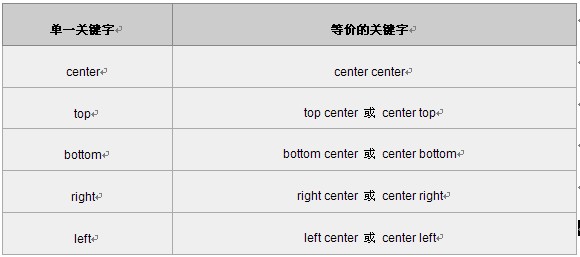
百分数值
百分数值的表现方式更为复杂。假设你希望用百分数值将图像在其元素中居中,这很容易:
- body ??
- ??{? ??
- ????background-image:url('/i/eg_bg_03.gif'); ??
- ????background-repeat:no-repeat; ??
- ????background-position:50%?50%; ??
- ??}??
body
{
background-image:url('/i/eg_bg_03.gif');
background-repeat:no-repeat;
background-position:50% 50%;
}
这会导致图像适当放置,其中心与其元素的中心对齐。换句话说,百分数值同时应用于元素和图像。也就是说,图像中描述为 50% 50% 的点(中心点)与元素中描述为 50% 50% 的点(中心点)对齐。
如果图像位于 0% 0%,其左上角将放在元素内边距区的左上角。如果图像位置是 100% 100%,会使图像的右下角放在右边距的右下角。
因此,如果你想把一个图像放在水平方向 2/3、垂直方向 1/3 处,可以这样声明:
- body ??
- ??{? ??
- ????background-image:url('/i/eg_bg_03.gif'); ??
- ????background-repeat:no-repeat; ??
- ????background-position:66%?33%; ??
- ??}??
body
{
background-image:url('/i/eg_bg_03.gif');
background-repeat:no-repeat;
background-position:66% 33%;
}
如果只提供一个百分数值,所提供的这个值将用作水平值,垂直值将假设为 50%。这一点与关键字类似。
background-position 的默认值是 0% 0%,在功能上相当于 top left。这就解释了背景图像为什么总是从元素内边距区的左上角开始平铺,除非您设置了不同的位置值。
长度值
长度值解释的是元素内边距区左上角的偏移。偏移点是图像的左上角。
比如,如果设置值为 50px 100px,图像的左上角将在元素内边距区左上角向右 50 像素、向下 100 像素的位置上:
- body ??
- ??{? ??
- ????background-image:url('/i/eg_bg_03.gif'); ??
- ????background-repeat:no-repeat; ??
- ????background-position:50px?100px; ??
- ??}??
body
{
background-image:url('/i/eg_bg_03.gif');
background-repeat:no-repeat;
background-position:50px 100px;
}
注意,这一点与百分数值不同,因为偏移只是从一个左上角到另一个左上角。也就是说,图像的左上角与 background-position 声明中的指定的点对齐。
背景关联
如果文档比较长,那么当文档向下滚动时,背景图像也会随之滚动。当文档滚动到超过图像的位置时,图像就会消失。
您可以通过 background-attachment 属性防止这种滚动。通过这个属性,可以声明图像相对于可视区是固定的(fixed),因此不会受到滚动的影响:
- body? ??
- ??{ ??
- ??background-image:url(/i/eg_bg_02.gif); ??
- ??background-repeat:no-repeat; ??
- ??background-attachment:fixed ??
- ??}??
body
{
background-image:url(/i/eg_bg_02.gif);
background-repeat:no-repeat;
background-attachment:fixed
}
如需查看上例的效果,可以亲自试一试。
background-attachment 属性的默认值是 scroll,也就是说,在默认的情况下,背景会随文档滚动。
CSS 背景属性